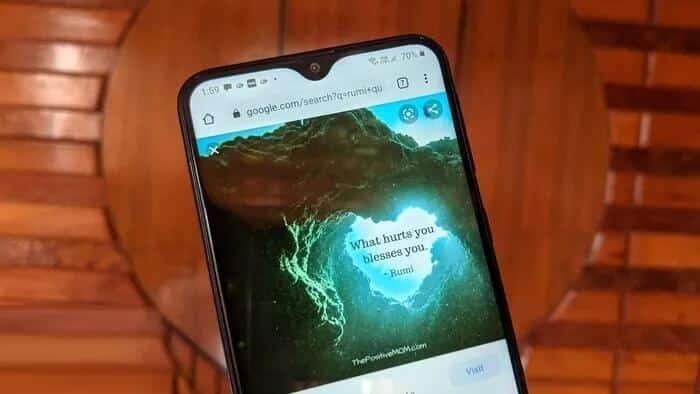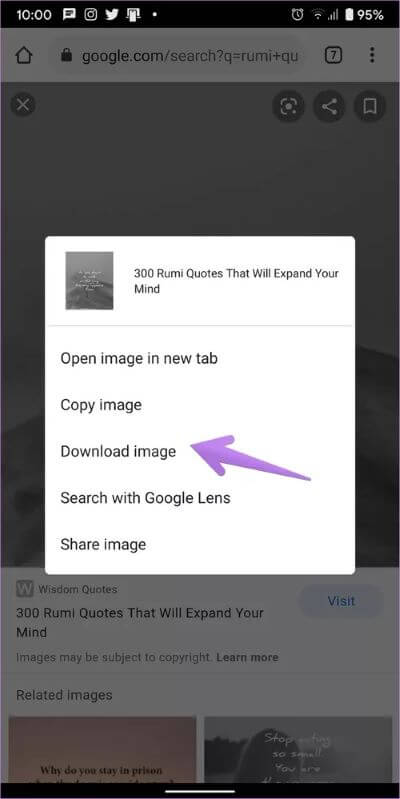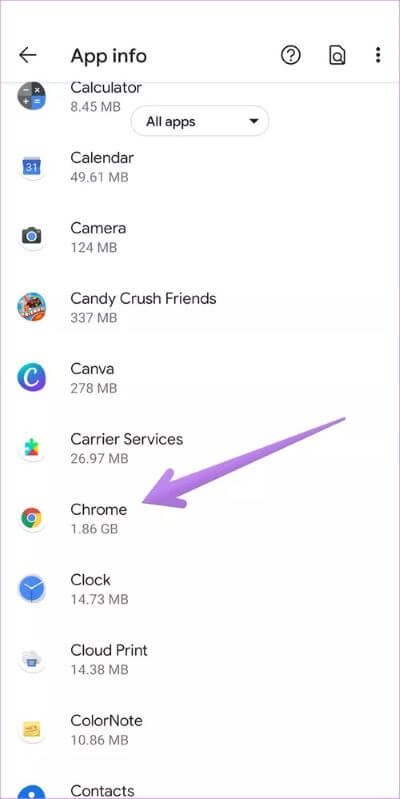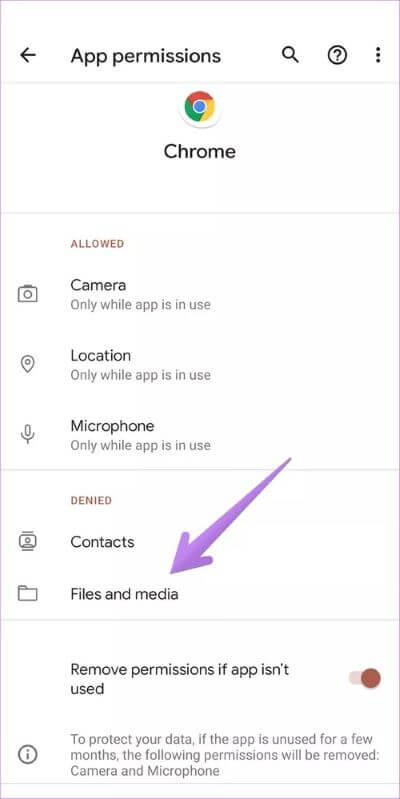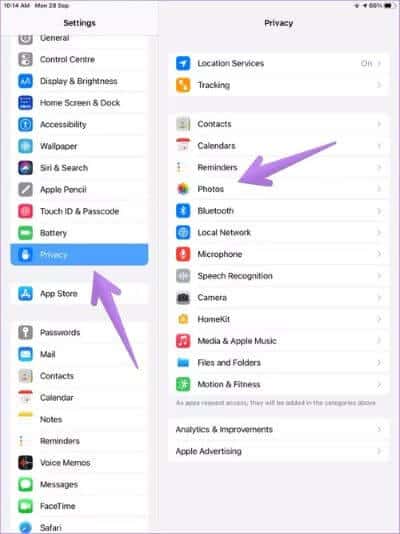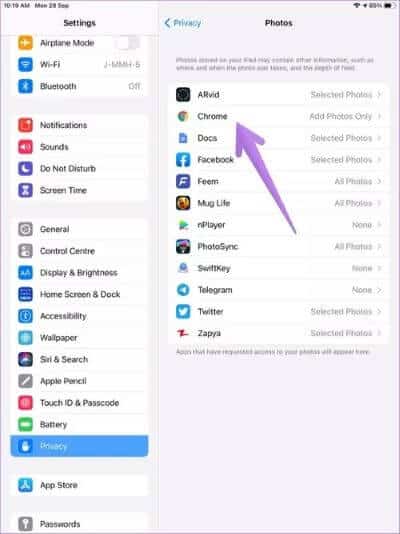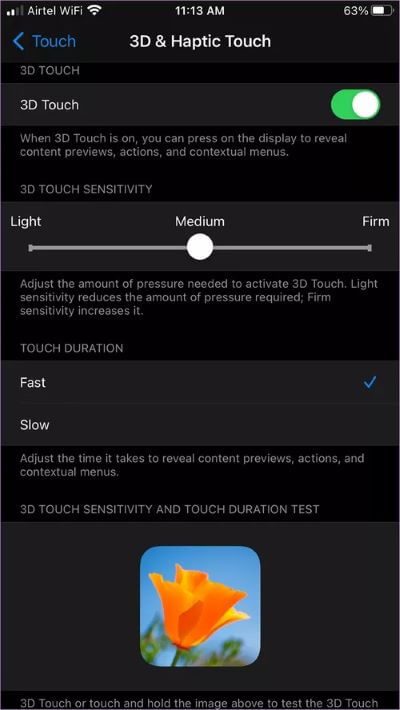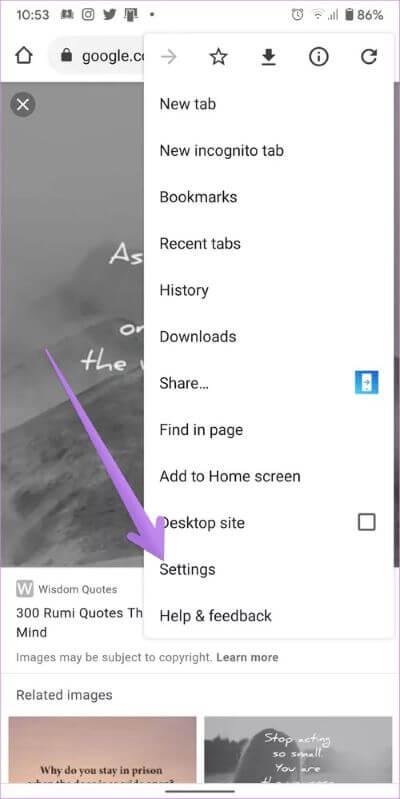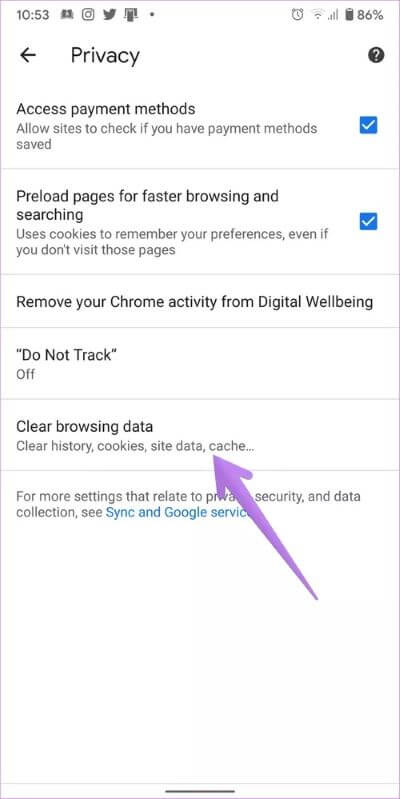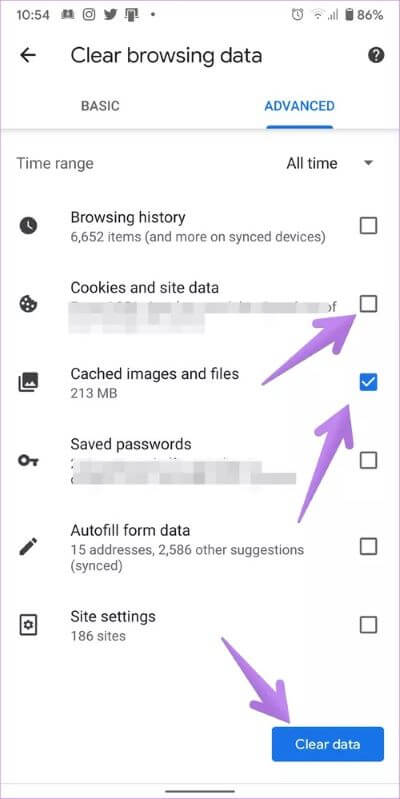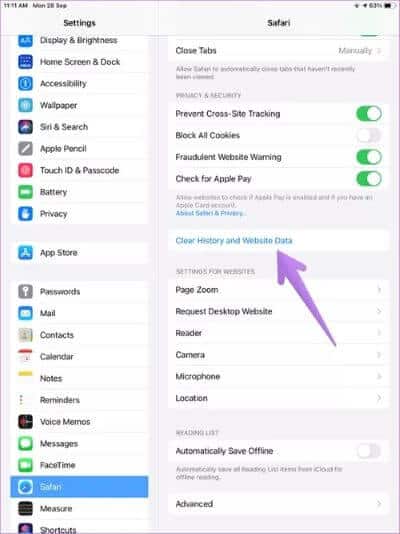iPhone, iPad 및 Android에서 Google의 사진을 저장할 수 없는 문제 수정 가이드
Google 검색은 대부분의 사용자에게 놀라운 인터넷 세계로 가는 관문입니다. 단순 검색 쿼리는 다른 도메인의 결과를 반환합니다. Google 검색은 텍스트 기반 정보에 유용할 뿐만 아니라 Google 이미지 검색을 사용하여 관련 이미지를 찾을 수도 있습니다. 불행히도 이 기능은 때때로 일부 사용자에게는 작동하지 않습니다. 아니요 Google 검색에서 이미지를 다운로드할 수 있습니다. Android 휴대전화, iPhone 및 iPad에서
일부 사용자는 이미지를 저장하는 옵션을 얻지 못하거나 이미지를 눌러도 다운로드되지 않습니다. Google에서 사진을 다운로드하는 동안 어떤 문제가 발생하든 다음 가이드를 통해 문제를 해결할 수 있습니다.
iPhone, iPad 또는 Android 기기에서 Google에서 사진을 다운로드할 수 없는 문제를 해결하는 다양한 솔루션을 확인하세요.
1. 전화를 재부팅
문제가 처음 발생한 경우 당황하지 마십시오. 휴대 전화 나 태블릿을 다시 시작하십시오. 기기를 다시 시작한 후 Google에서 사진을 저장할 수 있기를 바랍니다.
2. 올바른 방법 사용
Google 검색에서 이미지를 다운로드하는 단계는 매우 쉽습니다. 그러나 때때로 사람들은 그것을 잊고 뭔가 잘못되었다고 생각합니다.
Google 검색에서 이미지를 다운로드할 때 이미지를 먼저 클릭하여 확대하세요. 이 경우 이미지를 길게 터치하면 됩니다. 사용 중인 브라우저에 따라 메뉴에서 사진 다운로드, 사진에 추가 또는 사진에 저장을 선택합니다. 비슷하게, 다른 유형의 파일을 다운로드할 수 있습니다.. iOS에서 Google의 사진을 다운로드하는 다른 방법을 확인하세요.
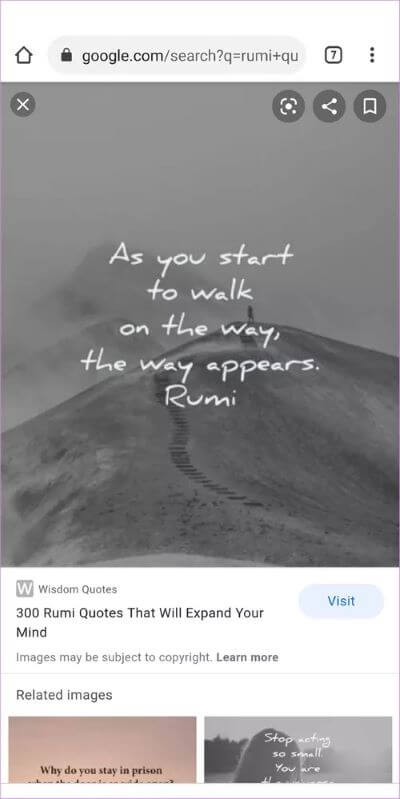
3. 브라우저 권한 확인
Google 검색에서 이미지를 다운로드하는 데 사용하는 브라우저나 앱에 필요한 저장 권한이 있어야 합니다. 브라우저에 권한이 없으면 이미지를 저장할 수 없습니다. 경우에 따라 메시지를 받게 됩니다. "다운로드를 완료하였습니다'라고 표시되지만 사진은 갤러리나 사진 앱에 나타나지 않습니다.
다음은 Android 및 iOS/iPadOS에서 앱에 저장소 권한을 부여하는 방법입니다.
Android에서 저장소 권한 부여
단계1 : 이동 설정 휴대 전화에서 응용 프로그램 또는 응용 프로그램 관리자.
단계2 : 모두 안에 응용 , 이동 응용 프로그램 이미지를 다운로드하려고 합니다. 가정하다 크롬. 클릭 크롬.
단계3 : 클릭 권한 크롬에서.
단계4 : 클릭 저장소 또는 파일 및 미디어 , 사용 가능한 옵션에 따라 다릅니다. 선택하다 은혜. 브라우저를 닫고 이미지를 다운로드해 보십시오. Android의 앱 권한에 대해 자세히 알아보세요.
iPhone 및 iPad에서 저장소 권한 부여
단계1 : 앱 열기 설정.
단계2 : 로 이동 개인 정보 보호 및 사진을 클릭하십시오.
단계3 : 클릭 응용 프로그램 사용자가 Google에서 이미지를 다운로드합니다. 가정하다 크롬. 퍄퍄퍄 사진 추가 فقط. 사용할 수 없는 경우 다음을 선택하십시오. 모든 사진.
4. 3D TOUCH 비활성화(IOS 전용)
만약 그랬다면 iPhone이 3D Touch를 지원합니다. 그런 다음 전화기 작동 방식에도 영향을 미치므로 비활성화해야 합니다. 3D Touch를 사용하면 iPhone 화면이 터치와 압력에 민감해집니다. 적용된 압축에 따라 Google에서 이미지를 보관할 때 이미지 다운로드 옵션이 있는 메뉴가 표시되지 않을 수 있습니다.
문제를 해결하려면 다음을 수행해야 합니다. 3D 터치를 비활성화합니다. 따라서 다음 단계를 따르십시오.
단계1 : 열다 설정 على 당신의 아이폰.
단계2 : 이동 접근성. 내에서 직접 액세스를 찾을 수 없는 경우 설정 , 반드시 포함되어야 합니다 일반 > 접근성.
단계3 : 클릭 터치 뒤이어 3D 및 햅틱 터치. 3D Touch 옆의 토글을 끕니다.
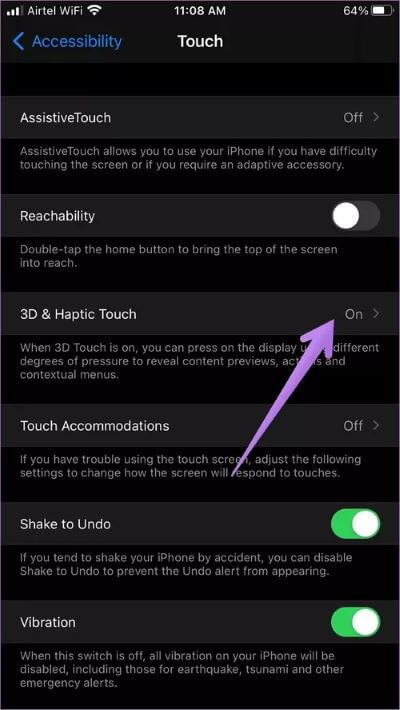
참고: 3D Touch를 계속 사용하려면 이미지를 저장하는 동안 약간의 압력을 가하거나 3D Touch의 압력 감도를 변경해야 합니다. 위 3단계의 3D Touch 설정에서 옵션을 찾을 수 있습니다.
5. 브라우저 캐시 지우기
대부분의 사용자는 브라우저를 사용하여 Google에서 이미지를 다운로드하므로 브라우저에 문제가 있을 수 있습니다. 따라서 브라우저와 관련된 첫 번째 해결 방법은 브라우저의 캐시와 쿠키를 지우는 것입니다. Chrome 및 Safari의 단계를 알려드립니다.
Android 및 iOS에서 Chrome 브라우저 캐시 지우기
단계1 : 브라우저 열기 크롬 클릭 XNUMX점 아이콘입니다. 퍄퍄퍄 설정 목록에서.
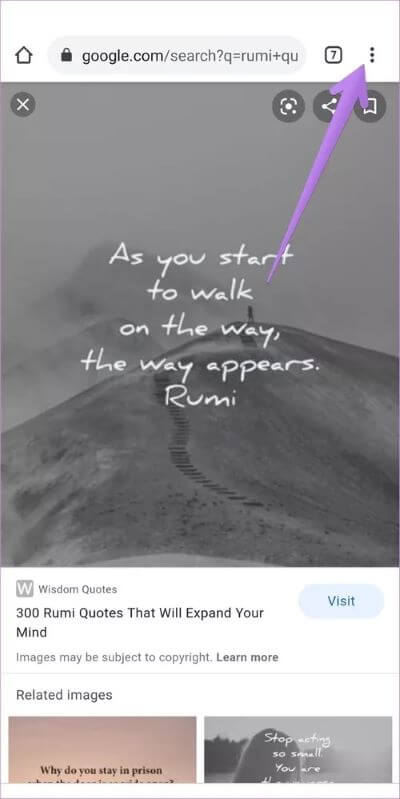
단계2 : 이동 은둔 뒤이어 인터넷 사용 정보 삭제.
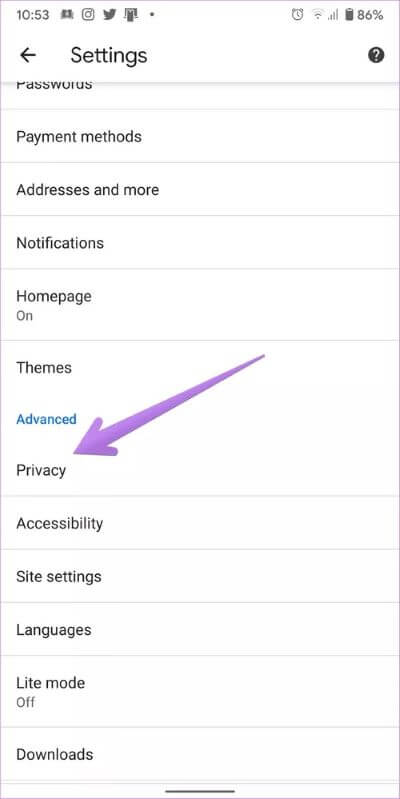
단계3 : 퍄퍄퍄 المخزنة مؤقتًا 및 쿠키 옵션. 나머지는 선택하지 않은 상태로 둡니다. 데이터 지우기를 클릭하십시오. Chrome에서 인터넷 사용 기록을 삭제하면 어떻게 되는지 자세히 알아보세요.. 원하는 경우, 웹 사이트의 캐시 및 쿠키를 지울 수 있습니다. 단 하나, 즉 Google.com.
팁: Android에서는 앱 캐시도 지워야 합니다. 이를 위해 설정 > 애플리케이션 > 브라우저 > 저장소로 이동합니다. 캐시 지우기를 누릅니다. 캐시를 지워도 다운로드한 파일이나 북마크와 같은 개인 데이터는 삭제되지 않습니다.
iOS에서 Safari 캐시 지우기
단계1 : 열다 설정 iPhone 또는 iPad에서.
단계2 : 로 이동 Safari. 클릭 기록 및 위치 데이터를 지웁니다. 그렇게 하면 모든 장치에서 인터넷 사용 기록이 제거됩니다. 단, 캐시와 쿠키는 현재 기기에서만 삭제됩니다. 검색 기록을 제거하지 않으려면 Safari에서 단일 웹 사이트의 캐시를 지우는 방법을 알아보세요.
전문가 팁: 기록 및 웹 사이트 데이터 지우기 옵션이 회색으로 표시되는 경우 문제를 해결하는 방법을 알아보세요.
6. 브라우저 새로고침 및 재설치
캐시를 지워도 Google에서 이미지를 다운로드할 수 없는 경우 다음 단계는 브라우저를 새로 고치는 것입니다. 때때로 문제는 브라우저 자체에 있습니다. 이끌어야 한다 앱 업데이트 그것을 해결하기 위해.
문제가 지속되는 경우 브라우저를 제거하는 약간 과감한 조치를 취해야 합니다. 만약에 브라우저를 이메일 계정과 연결했습니다. , 검색 기록 및 비밀번호, 북마크 등과 같은 기타 데이터는 삭제되지 않습니다. 다른 앱을 제거하듯이 휴대전화에서 브라우저를 제거하세요. 전화를 재부팅하고 앱을 다시 설치하십시오.
7. 저장 공간 확보
휴대전화나 태블릿에 Google에서 다운로드한 사진을 저장하려면 여유 공간이 있어야 합니다. iPhone 또는 Android 장치의 저장 공간이 부족한 경우 사진을 다운로드하는 동안 문제가 발생합니다. 당신은 시도 할 수 있습니다 앱 오프로드 iPhone에서 공간을 확보하거나 불필요한 앱과 데이터를 삭제할 수 있습니다. 당신도해야합니다 데이터를 iCloud 저장소로 전송 장치 저장 공간을 확보합니다. 확인하다 iOS 및 iPadOS에서 저장 공간을 확보하는 기타 유용한 방법.
마찬가지로 Android에서 저장 공간을 확보하기 위한 팁과 Android 내부 저장 공간을 늘리는 방법을 확인하십시오. 또한 저장 공간 부족 알림을 수정하는 방법을 알아보세요. 여유 공간을 확보하기 어렵다면 내부 저장 공간을 적게 사용하는 방법을 배우십시오.
희망이 있다
여전히 Google에서 사진을 다운로드할 수 없더라도 걱정하지 마세요. 때로는 특정 브라우저만 사용하여 Google에서 이미지를 다운로드할 수 없습니다. 따라서 다른 브라우저로 전환해 보십시오.
대신 문제가 해결될 때까지 필요한 이미지의 스크린샷을 찍어야 합니다. Android 및 iOS에서는 스크린샷을 찍은 후 미리보기가 표시됩니다. 그것을 클릭하고 필요에 따라 이미지를 자릅니다. 대신 갤러리를 사용하거나 사진을 자르고 주석을 추가하는 타사 사진 편집 도구.